如何屏蔽电脑桌面老是弹出的广告弹窗
我们在使用电脑的时候,时不时弹出的广告真的是防不胜防,想要将其屏蔽,该怎么操作呢?今天就跟大家介绍一下如何屏蔽电脑桌面老是弹出的广告弹窗的具体操作步骤。
1. 当电脑弹出广告的时候,在任务栏的空白处,右键,在打开的菜单中,选择任务管理器选项,在弹出的任务管理器窗口中,选择广告弹窗对应的进程,以“热点新闻”的进程为例,选中。
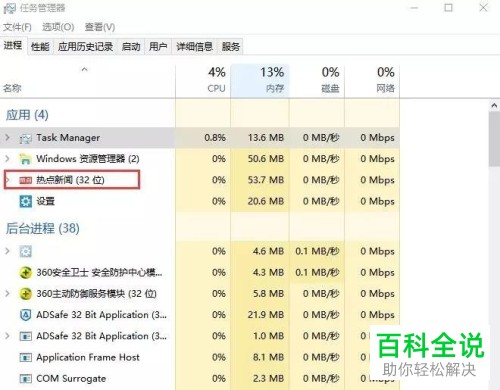
2. 选中进程后,右键,在弹打开的菜单中,选择“打开文件所在的位置”,就可以看到该广告所在的位置了。

3. 然后在打开的页面,我们如果直接将其删除的话,当软件检测到广告文件不见了还会自动联网进行下载。并不能彻底屏蔽。
4. 这里建议大家使用替换的方法,将原文件重命名添加.bak 后缀,在页面,空白处,右键,选择新建一个txt文本,将其重命名为原文件的名字,即将txt伪装成广告程序,当软件唤醒这个程序时就无法启动了,

5. 此方法可以将电脑上很多常见的广告弹窗屏蔽,如果知道是哪个软件引起的广告,不需要该软件的话,将其卸载也可以,
6. 另外,建议大家下载软件的时候,尽量选择官网下载,避免捆绑垃圾软件下载。

7. 在安装的过程中,也要注意看有没有捆绑的软件被勾选上了,取消勾选后,再进行安装。
以上就是如何屏蔽电脑桌面老是弹出的广告弹窗的具体操作步骤。
赞 (0)

